Désinstaller puis réinstaller iTunes sur un PC Windows devrait être une tâche simple. Mais aussi simple qu’elle soit, des erreurs lors de l’installation peuvent vous empêcher de réinstaller iTunes avec succès sur votre ordinateur Windows. Par exemple, certains utilisateurs ont constaté lorsque qu’ils essayaient de réinstaller iTunes, ils recevaient l’erreur : « Un problème s’est produit sur ce package Windows Installer. Un programme nécessaire pour que cette installation puisse se terminer n’a pas pu être exécuté. Contactez votre service de support ou le distributeur du package. »

Alors, qu'est-ce que cette erreur signifie lorsqu’iTunes déclare qu'il y a un problème avec le package d’installation Windows ? Comment corriger l'erreur du « Package d’installation Windows » afin de pouvoir réinstaller ou mettre à jour iTunes sur votre PC Windows ? Vous trouverez les réponses que vous recherchez dans cet article.
Pourquoi il y a l’erreur du « Package d’installation Windows » lors de l'installation d'iTunes
Voici les trois raisons possibles qui peuvent expliquer pourquoi vous recevez l’erreur du « Package d’installation Windows » lors de l'installation d'iTunes.
- La cause la plus probable de l'erreur du package Windows Installer est que iTunes, iCloud pour Windows ou tout autre logiciel Apple que vous avez précédemment désinstallé de votre PC ne s’est pas désinstallé correctement.
- Si un fichier DLL nécessaire à l'installation d'iTunes n’arrive pas à s’exécuter, alors Windows indiquera « Un problème s’est produit sur ce package Windows Installer. »
- Le logiciel de mise à jour Apple que vous utilisez sur votre ordinateur est obsolète.
Comment résoudre l’erreur iTunes « Un problème s’est produit sur ce package Windows Installer »
Voici 3 manières de résoudre ce problème.
Solution 1 : Désinstaller iTunes correctement
Pour résoudre le problème du package Windows Installer avec iTunes, vous pouvez commencer par désinstaller correctement tous les logiciels Apple.
Étape 1 : Allez dans le Panneau de configuration de votre ordinateur Windows. Cliquez sur « Applications ».
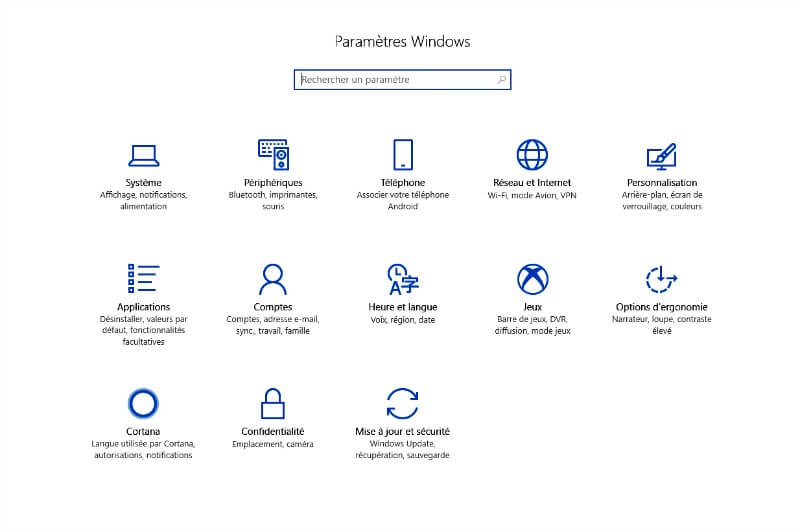
Étape 2 : Sélectionnez iTunes et cliquez sur « Réparer ». Après la réparation, cliquez sur « Désinstaller » pour désinstaller iTunes.
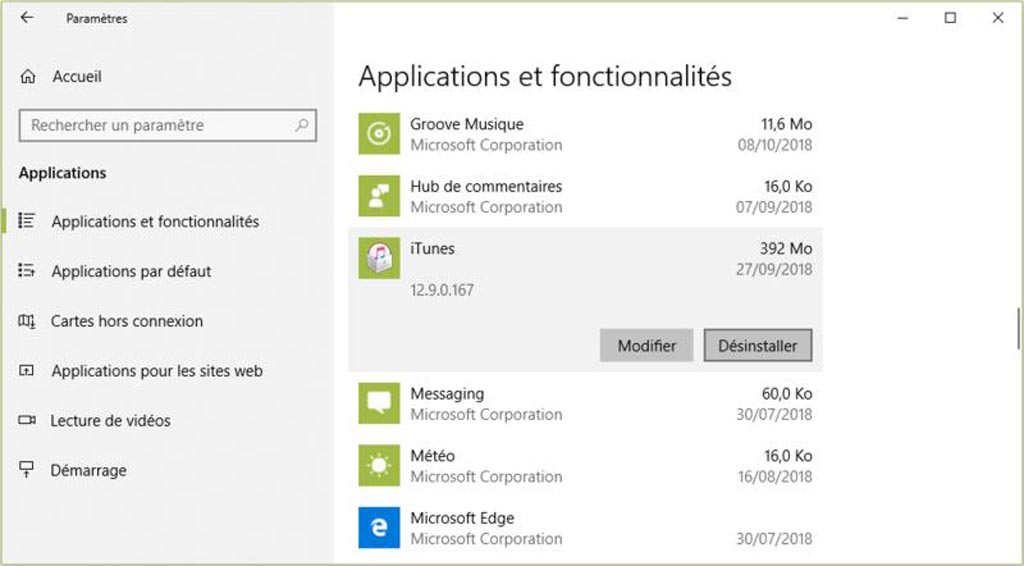
Étape 3 : Si vous souhaitez désinstaller d'autres logiciels Apple, tels que iCloud pour Windows, Apple Software Update ou Bonjour, alors répétez les étapes « Réparer » et « Désinstaller » pour chacun d’entre eux.
Étape 4 : Après avoir désinstallé les logiciels Apple, réinstallez iTunes et vérifiez si vous recevez toujours l’erreur du « Package d’installation Windows ». Si c'est le cas, essayez la solution suivante.
Solution 2 : L’utilitaire d'installation et de désinstallation de programmes de Microsoft
L’utilitaire d’installation et de désinstallation de programmes de Microsoft est un utilitaire permettant de résoudre des problèmes qui empêchent l’installation ou la suppression de programmes sur votre ordinateur Windows, y compris l’erreur du « Package d’installation Windows ».
Étape 1 : Rendez-vous sur le site Web du support technique de Microsoft pour télécharger l’utilitaire d’installation et de désinstallation de programmes Microsoft. Ensuite cliquez sur « Télécharger » pour obtenir l’utilitaire sur votre ordinateur.
Étape 2 : Une fois l'utilitaire téléchargé, ouvrez-le. Et cliquez sur « Suivant ».
Étape 3 : Ensuite, l'utilitaire d'installation et de désinstallation vous demandera si vous avez rencontré un problème d'installation ou de désinstallation. Choisissez « Désinstallation ». Ensuite, l’utilitaire essaiera de détecter tout problème de désinstallation du votre ordinateur.
Étape 4 : Lorsque vous êtes invité à sélectionner un programme à désinstaller, sélectionnez iTunes, puis cliquez sur « Suivant ».
Étape 5 : L’utilitaire d'installation et de désinstallation vous demandera de confirmer votre sélection. Cliquez sur « Oui, essayer de désinstaller. » Cela désinstallera complètement iTunes de votre ordinateur.
Étape 6 : Maintenant réinstallez iTunes. Vous ne devriez plus recevoir l'erreur « Un problème s’est produit sur ce package Windows Installer. »
D’autres astuces
Assurez-vous que vous avez installé le bon package d'installation d'iTunes pour Windows. Par exemple, si votre ordinateur fonctionne sous Windows x86, téléchargez et installez un programme d’installation iTunes x86.
Supprimez le fichier du programme d'installation iTunes dont l'installation a échoué et qui a déclenché l'erreur du « Package d’installation Windows ». Ensuite, téléchargez un nouveau programme d’installation à partir du site officiel d’Apple et réessayez d’installer iTunes.
Alternatives à iTunes pour Windows et Mac
FonePaw DoTrans
Si vous avez besoin d'iTunes pour synchroniser les données de votre iPhone avec votre ordinateur mais que vous ne pouvez pas installer iTunes, alors vous pouvez utiliser FonePaw DoTrans (opens new window) pour transférer et sauvegarder vos photos, vos vidéos, vos musiques, vos contacts, vos SMS depuis votre iPhone, iPad ou iPod Touch vers votre ordinateur. Cet outil peut également transférer des données entre vos appareils iOS, par exemple, d'un iPhone à un autre iPhone.
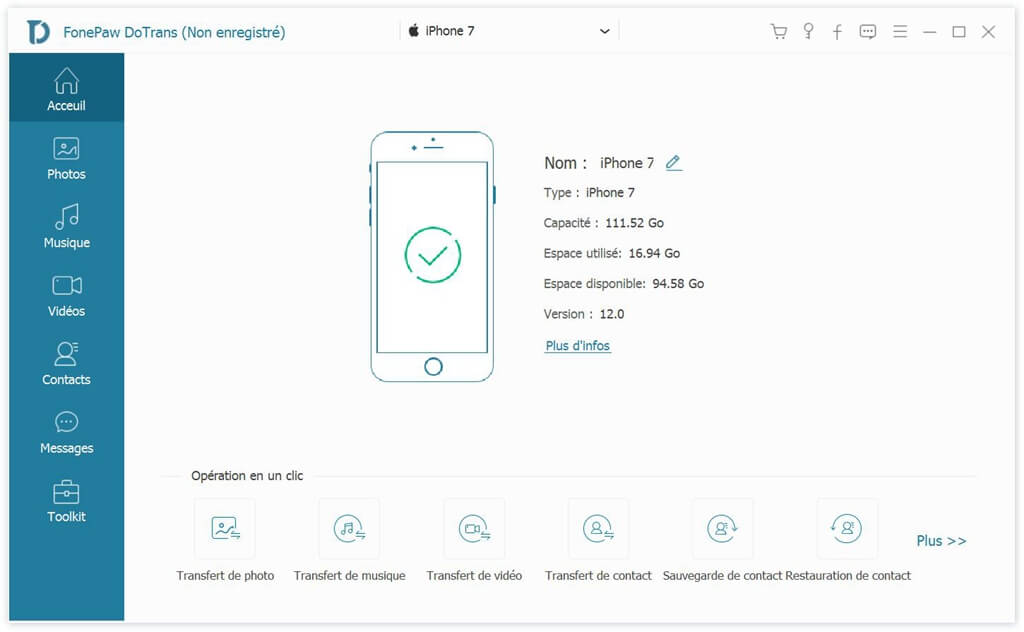
Passvers Restauration De Système iOS
Vous pouvez utiliser Passvers Restauration De Système iOS (opens new window) pour remplacer iTunes lorsque vous voulez résoudre des problèmes de système sur votre iPhone, iPad ou iPod Touch. Par exemple, si votre iPhone reste bloqué sur l’écran du logo Apple, sur un écran noir, ou en mode de récupération, alors vous pouvez facilement restaurer votre iPhone avec le programme Passvers Restauration De Système iOS sans passer par iTunes. En outre, cet outil peut également mettre à jour votre iPhone vers la dernière version d’iOS (opens new window).
- Articles populaires
- Solutions pour récupérer les fichiers disparus après la mise à jour Windows 10
- [3 Solutions] Comment activer un iPhone désactivé ?
- Impossible d'importer des photos iPhone vers un PC (Windows 10/8/7)
- Comment capturer l'écran sur un ordinateur portable HP (Windows 7/8/10)
- 3 Méthodes pour capturer l'écran avec son interne sur Mac












